MT5で移動平均線の表示方法を知りたい!
移動平均線の正しい使い方って何?
海外FX会社の取引プラットフォームの1つとして最も有名であるMT5。
MT5では、カスタマイズの自由性が高く、自分でテクニカル分析を設定することが可能であるため、それぞれのトレーダーに合った環境を自身で作れます。
テクニカル指標の中でも、EMAは、SMA(単純移動平均線)と同じく移動平均線の1種であり、トレンドについて分析するツールとして多くのトレーダーに利用されています。
そのため、この記事では一般的なEMAの使用例やおすすめの手法についてやパソコン版・スマホ版それぞれのMT5でのEMAの表示方法について解説します。
- EMA(指数平滑移動平均線)とは?
- パソコン・スマホ版MT5でのEMAの表示方法
- 一般的なEMAの使用例
- おすすめのEMAを使った手法
- おすすめのEMAインジケーター
この記事を読めば、EMAの正しい使い方と手法を理解し、MT5でEMAを活用した勝率の高いトレードを行えるようになるので、ぜひ最後まで読んでください。
EMA(指数平滑移動平均線)とは?
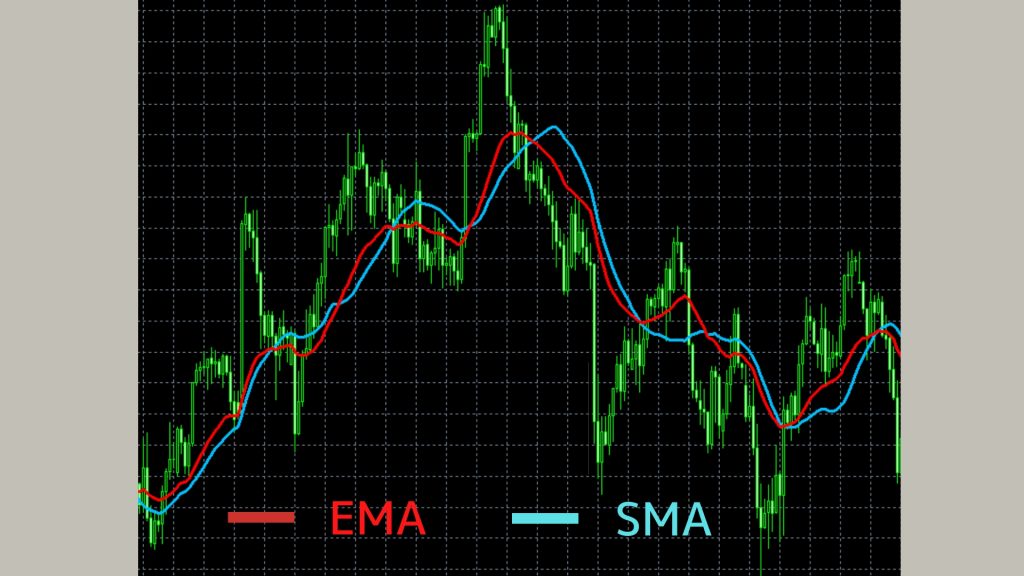
EMA(指数平滑移動平均線)とは、SMA(単純移動平均線)よりも直近の価格変動に反応できる点が特徴の移動平均線です。
上に表示されている写真を参考に、EMAはSMAよりも早く、価格の上下に反応していることが分かるでしょう。
一般的なEMAの見方は、SMAと同じですが、直近の価格に比重を掛けて計算されるため、トレンドの発生や転換にいち早く反応し、トレード機会を見逃してしまう機会を減らしてくれます。
また、EMAは1本でも分析することが可能ですが、設定日数の異なる複数本のEMAを同時に表示させることで、より深く詳細な分析を行うことが出来ます。
EMAの計算方法
EMA(指数平滑移動平均線)は以下のように算出されます。
25日指数平滑移動平均={EMA ( 25 – 1 ) + 今日の終値×2}÷ EMA ( 25 + 1 )
仮に、25日指数平滑移動平均線を設定した場合、前日に算出した数値に24を掛けた値と、今日の終値を2倍した数値を26で割った数値を毎日更新しながら線で結んでいきます。
【パソコン】MT5でのEMAの表示方法

パソコン版MT5でEMA(指数平滑移動平均線)を設定する場合は、まずチャート画面上の「挿入」から「インディケータ」を選択してください。
その後、「トレンド系」から「Moving Average」をクリックしましょう。
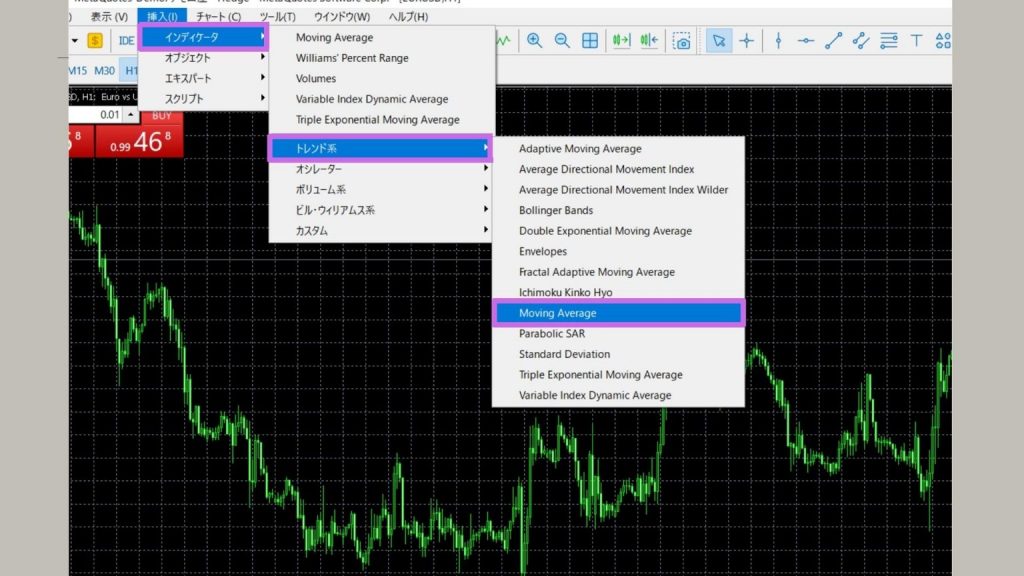
移動平均線の設定画面が表示されたら、種別の項目から「Exponential」を選んでください。
その他にも、EMAの設定期間や色、サイズなど自分の分析しやすい仕様に変更することで、より深い分析を行うことが出来ます。
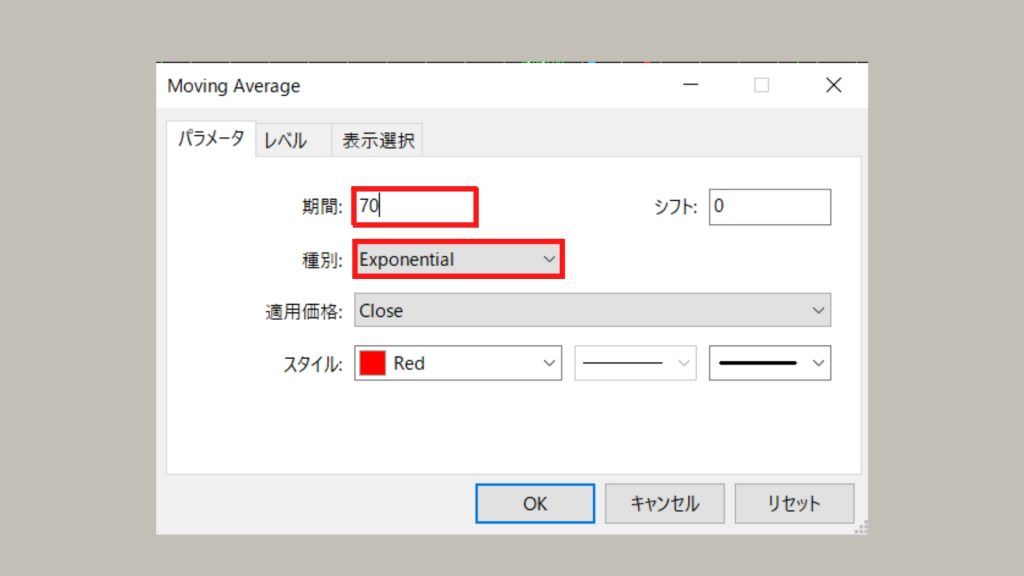
また、複数のEMAを表示させたい場合は、これまでの工程を繰り返し行うことで、数に制限無く表示させることが可能です。
もし、EMAの具体的な設定期間が分からないといった場合は、短期を「5日」中期を「25日」長期を「75日」の組み合わせか、短期「25日」中期「75日」長期「200日」の組み合わせが一般的であるため非常におすすめです。
EMAの削除・編集
仮にEMA(指数平滑移動平均線)を表示させた後に、必要が無くなった場合は簡単に削除・設定変更を行うことが出来ます。
EMAの削除・編集を行う場合は、チャート画面に表示されているEMAを右クリックしてください。
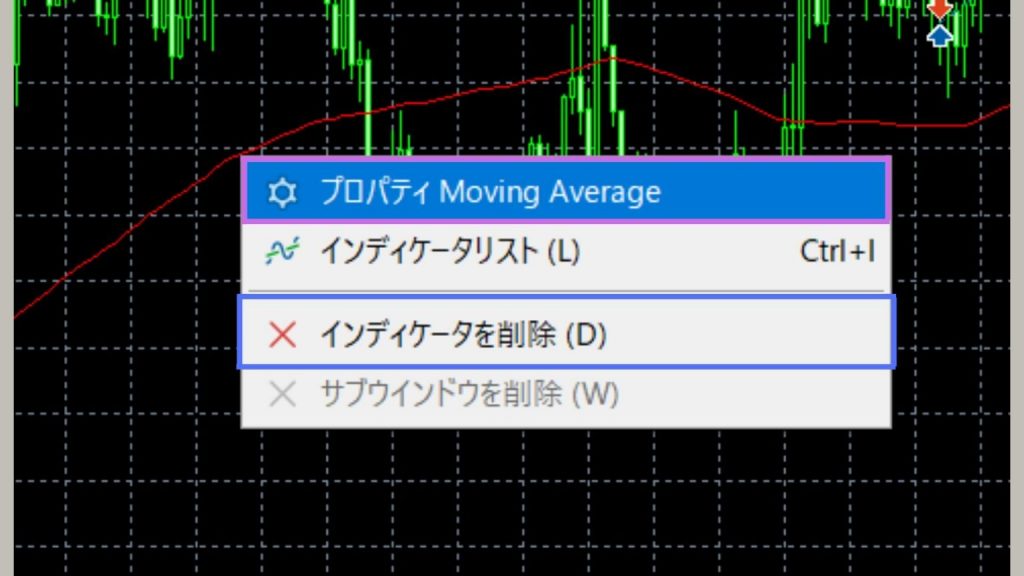
EMAを右クリックすると、上の写真のような項目が表示されるため、削除したい場合は青色で囲まれている「インディケータを削除」を選択しましょう。
またピンク色で囲まれている「プロパティ」を選択すると、最初に設定したEMAの詳細画面が表示されるため、期間や種別など何度でも編集することが出来ます。
【スマホ】MT5でのEMAの表示方法
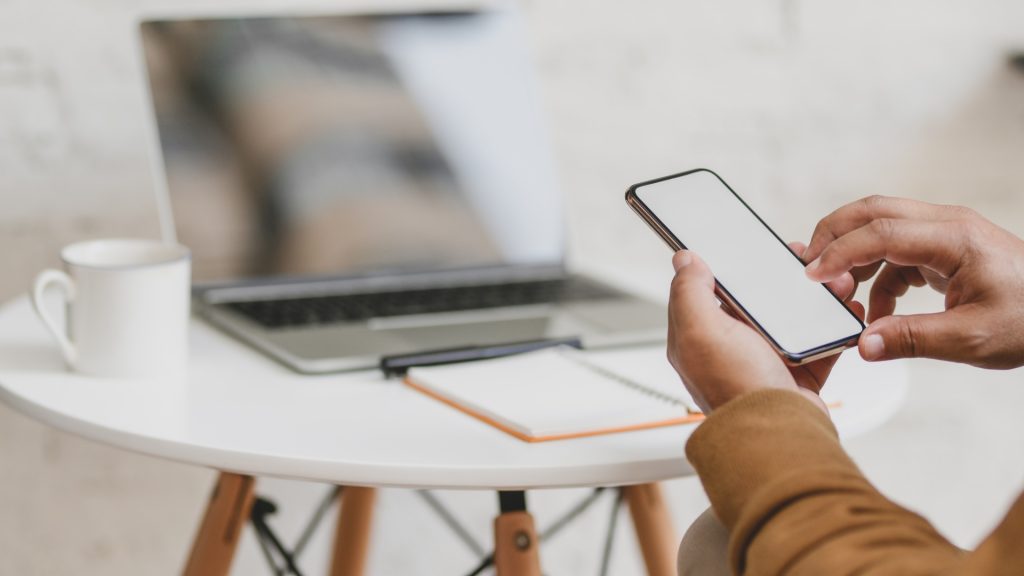
スマホ版MT5でEMAを表示させたい場合は、チャート画面上の赤色で囲まれている部分をタップしましょう。
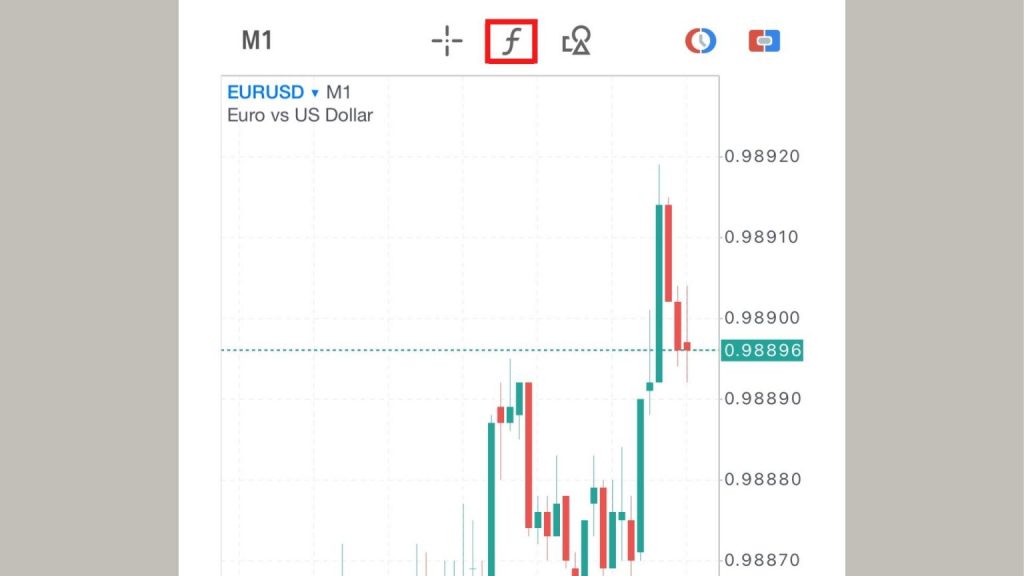
インディケータ画面に移動したら、「メインウィンドウ」の右側の「+」ボタンを押してください。
android版の場合は、「メインチャート」右端のマークをタップすると同じように進みます。
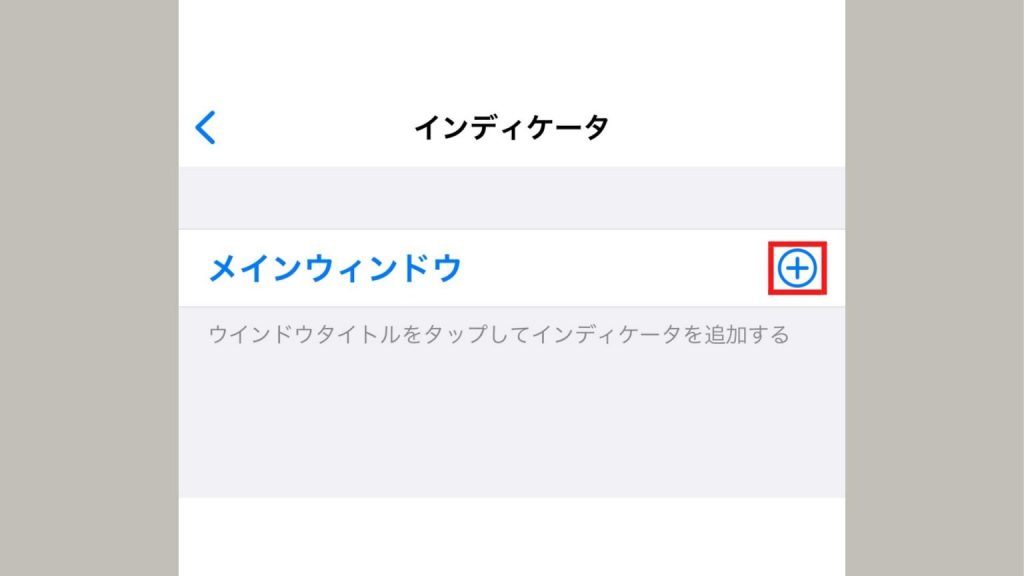
その後、インジケーター一覧が表示されるので、一覧の中から「Moving Average」を選択しましょう。
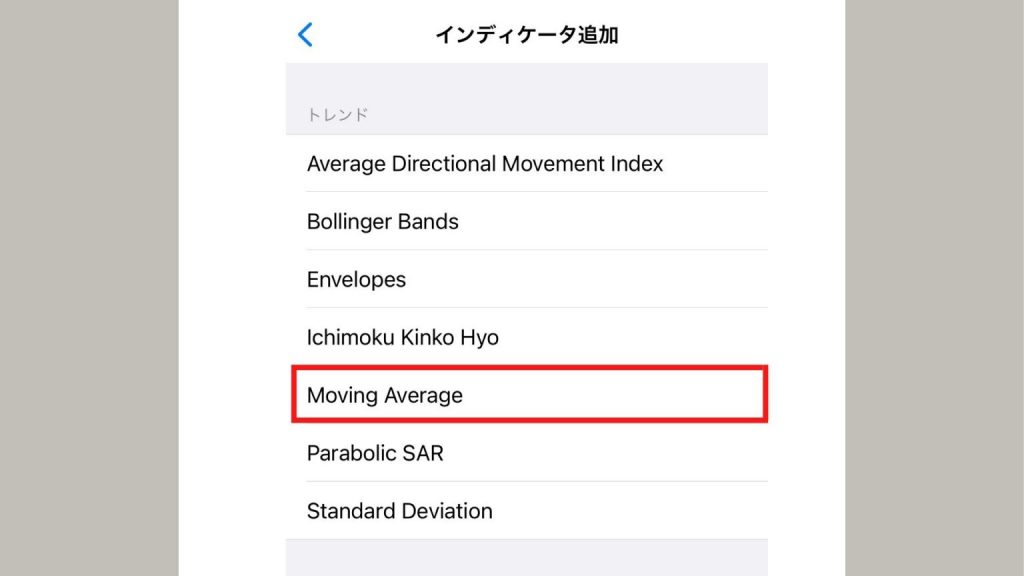
すると、移動平均線の設定画面に進むので、移動平均線の種類をEMAに変更するために。「メソッド」の項目を「Exponential」に設定してください。
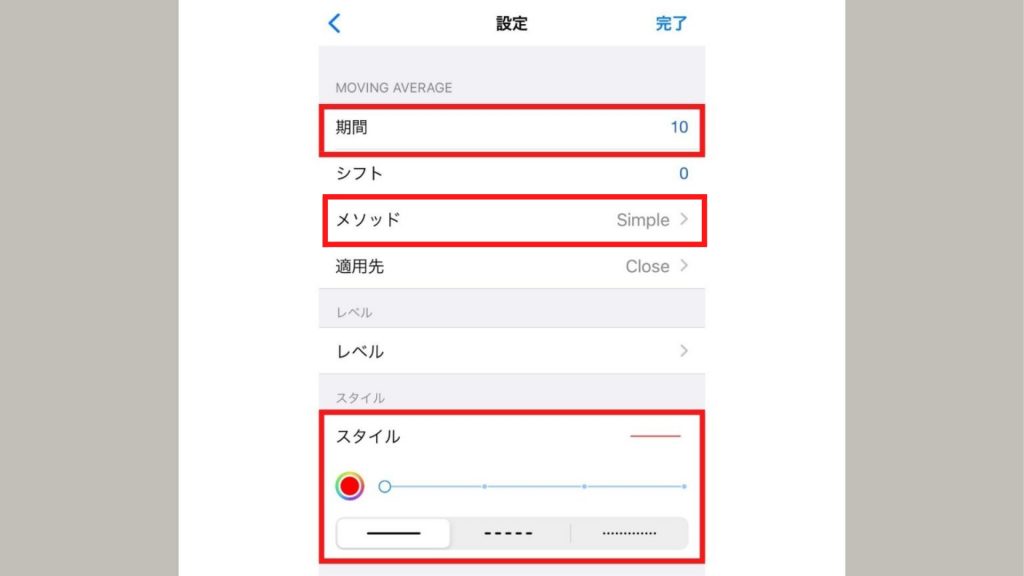
その後は、パソコン版MT5と同じように「期間」や「スタイル」を変更して、自分の分析しやすい仕様に調整しましょう。
EMAの削除・編集
スマホ版MT5でEMAを削除・編集したい場合は、最初の設定と同じようにチャート真上のマークをタップします。
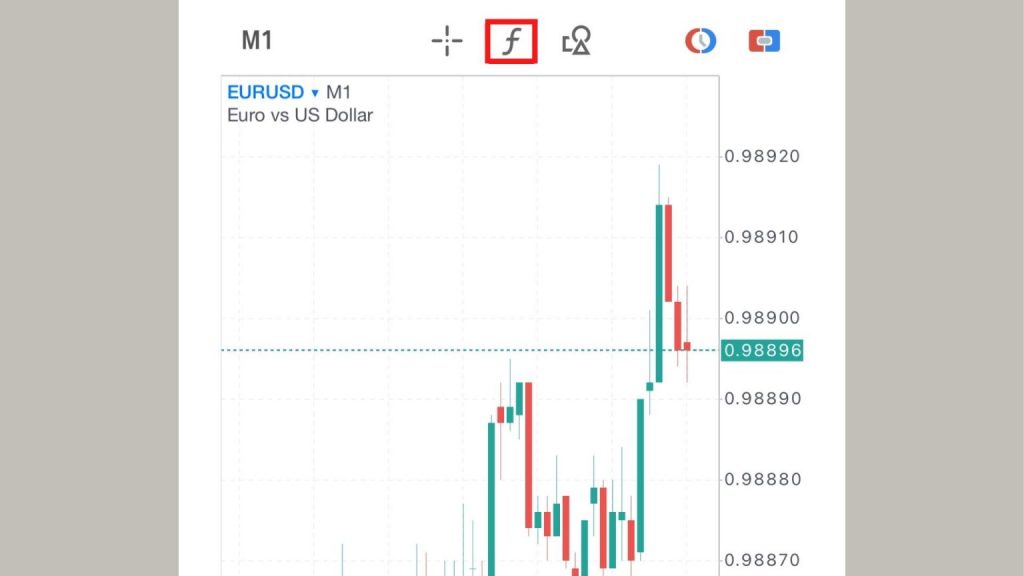
インディケータ画面に移動後、右上にある「編集」をタップし、iPhone版の場合は左の「-」をタップ後表示される「削除」を選択すると、削除が完了します。
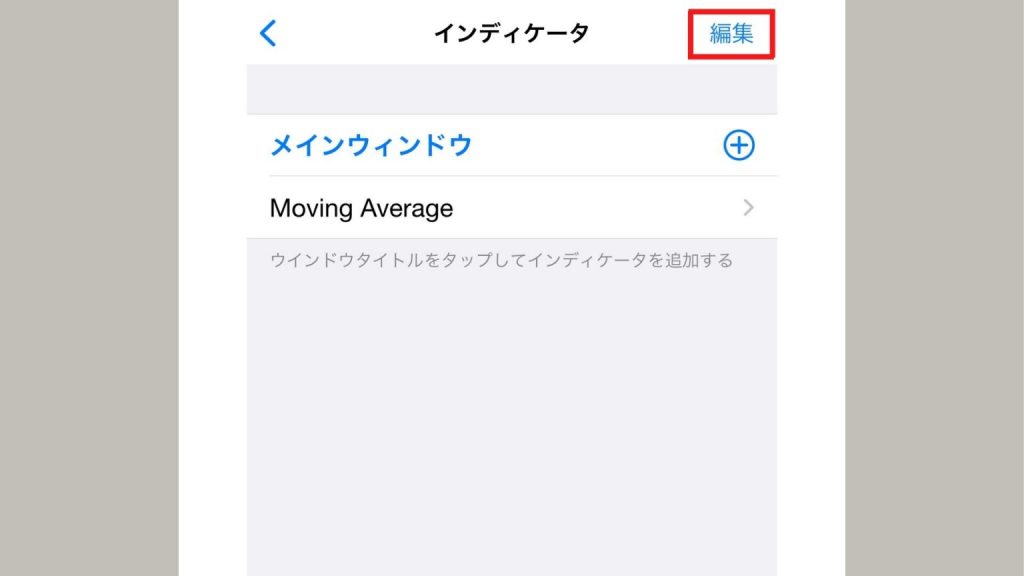
android版の場合は画面右上のゴミ箱マークをタップし、右側のチェック欄をタップ後に、再び画面右上のゴミ箱マークをタップで削除できます。
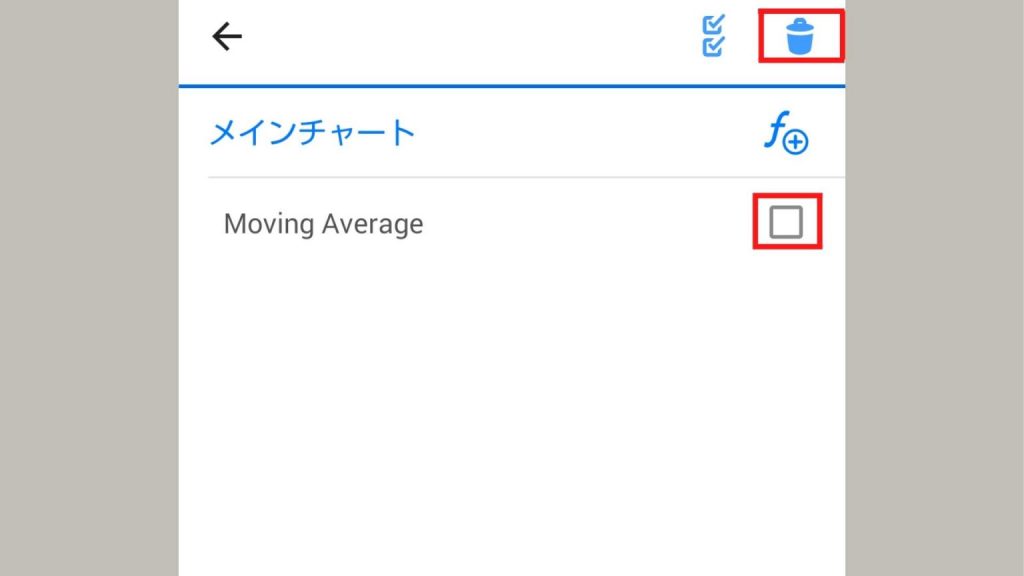
表示されている移動平均線を編集したい場合は、チャート真上のマークを選択後「Moving Average」をタップすると編集できます。
一般的なEMAの使用例

EMA(指数平滑移動平均線)には、一般的に3種類の使い方が存在します。
- ゴールデンクロス・デッドクロス
- レジスタンス・サポート
- グランビルの法則
それぞれのEMAの使い方を理解しておくことで、自分に合った使い方がどれかを判別できるため、ぜひ参考にしてください。
ゴールデンクロス・デッドクロス
ゴールデンクロス・デッドクロスはEMAの使い方の中でも、一番多くのトレーダーに活用されている動きです。
短期のEMAが中期・長期のEMAを上抜いた動きをゴールデンクロス、短期のEMAが中期・長期のEMAを下回る動きのことをデッドクロスと呼び、これらの動きは複数のEMAを表示させた場合に発生します。

ゴールデンクロスが発生した場合は、価格上昇の値動きが強く意識され上昇トレンドが発生しやすく、デッドクロスの場合は、価格下落の値動きが強く意識され下降トレンドが発生しやすくなります。
EMAのゴールデンクロス・デッドクロスを上手く活用することで、トレンドの発生に乗ったエントリーが出来るため、大きな値幅を狙ったトレードを実現することが可能です。
レジスタンス・サポート
EMAは、主にトレンドの発生を示唆するテクニカル指標として利用されますが、期間の大きいEMAほどレジスタンス・サポートとして反応されることがあります。
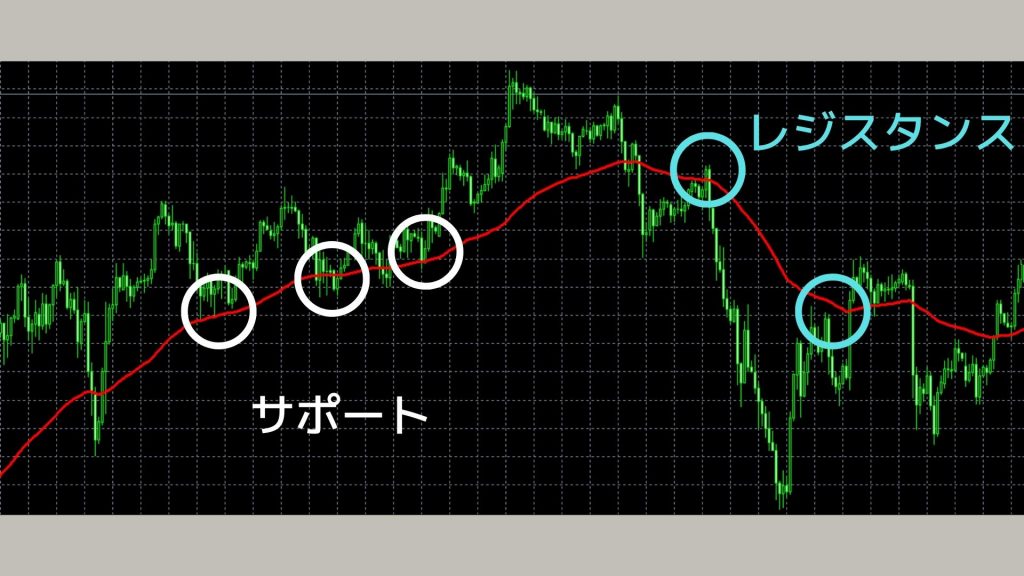
上の写真の場合、上昇トレンドの中でEMAがサポートとして機能していることが分かります。
上昇トレンドが続いている場合は、サポートとして機能するため、押し目買いのエントリーポイントとして利用できますが、EMAを下回った場合は、上昇トレンドの終了を示唆し、レジスタンスとして機能する可能性が高いです。
また、複数のEMAが重なるポイントは、多くのトレーダーに強く意識されるため、EMAの期間に関わらず、より強いレジスタンス・サポートとして機能しやすくなります。
設定期間の大きい複数のEMAが重なるポイントで反発の動きが発生した場合は、非常に大きいトレンドが発生する可能性もあるため、エントリーポイントとしても有効なポイントでもあります。
そのため、FX初心者で「どこで押し目買いすべきか」「戻り売りのポイントはどこか」が分からない場合は、EMAをレジスタンス・サポートラインとして使うことをおすすめします。
グランビルの法則
EMA(指数平滑移動平均線)などの移動平均線には、移動平均線とローソク足の位置関係から売買パターンが判断できる「グランビルの法則」が存在します。
また、移動平均線の中でも、EMAが一番直近の値動きに反応しやすいため、売買パターンを判断しやすく、いち早くエントリすることが可能です。
買いパターンと売りパターンはそれぞれ4種類あるため、それぞれのパターンに分かれて解説します。
買いパターン
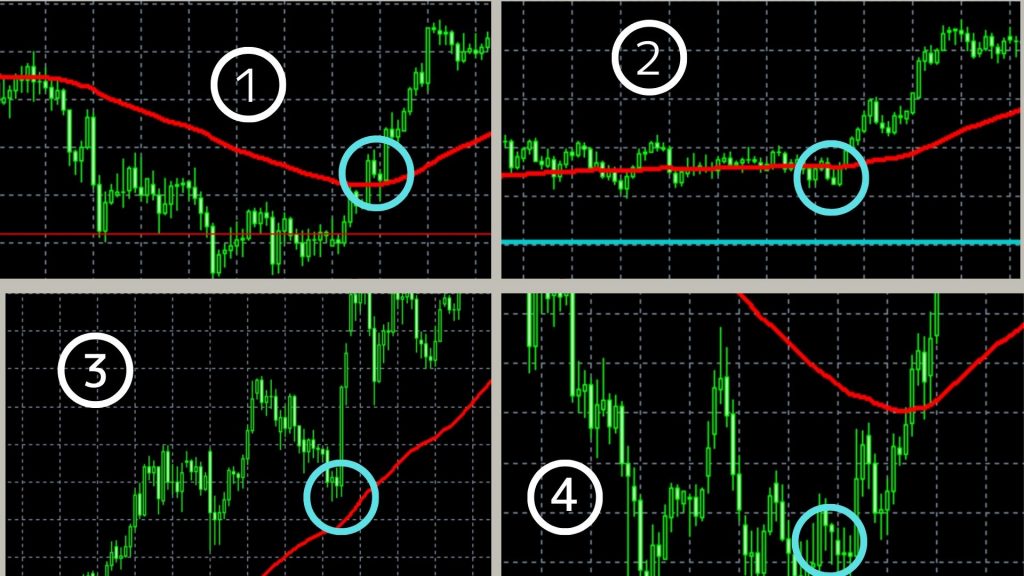
買いパターンの4種類は以下の通りです。
- ローソク足がEMAの下で推移しながら下落した後に、価格上昇によってEMAを上抜けたタイミング
- ローソク足とEMAが上向きで推移しながら上昇した後に、EMAを下回ったタイミング
- ローソク足がEMAの上で推移しながら上昇した後に、EMAを下回らずに再度上昇したタイミング
- EMAが下向きの際に、ローソク足が離れた場所で上昇し始めたタイミング
上記のパターンが発生した場合、価格が上昇の可能性が高いため、買いエントリーを検討するトレーダーが多く見られます。
売りパターン
売りパターンの4種類は以下の通りです。
基本的に、買いパターンの反対事例が起きた場合が、売りパターンとなります。
- ローソク足がEMAの上で推移しながら上昇した後に、価格下落によってEMAを下抜けたタイミング
- ローソク足とEMAが下向きで推移しながら下落した後に、EMAを上回ったタイミング
- ローソク足がEMAの下で推移しながら下落した後に、EMAを上回らずに再度上昇したタイミング
- EMAが上向きの際に、ローソク足が離れた場所で下落し始めたタイミング
上記のパターンが発生した場合、価格が下落する可能性が高くなりますが、必ず下落するとは限らないため、損切りポイントを設定しながらエントリーするようにしましょう。
おすすめのEMAを使った手法

ゴールデンクロスとCCIを組み合わせた逆張り手法
おすすめのEMAを使った手法の1つ目は、ゴールデンクロス・デッドクロスとCCIを組み合わせた逆張り手法です。
この手法は、相場の過熱感を示すCCIのダイバージェンス(ローソク足と反対の動き)とゴールデンクロス・デッドクロスが同時に発生した場合に逆張りでエントリーします。
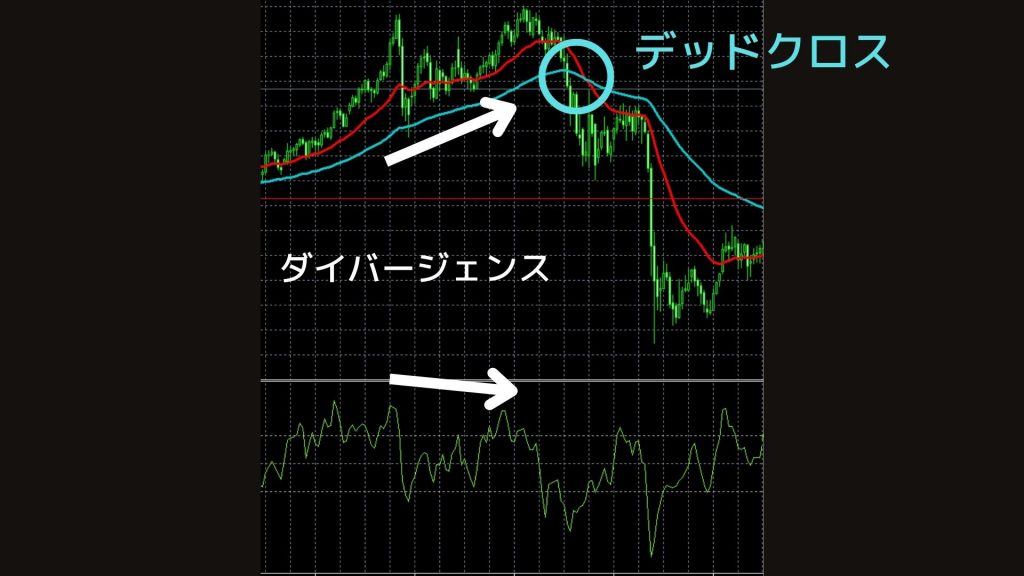
CCIは、RSIと同じようにトレンドの継続・転換期を示唆するインジケーターですが、他のインジケーターと異なり、数値に天井と底が存在しないため、どんなに強いトレンドが発生しても数値として正しく分析できます。
そのため、CCIのダイバージェンスは優位性が非常に高く、ゴールデンクロス・デッドクロスが同時に発生した場合は、トレンド転換の可能性がとても高くなります。
利確のタイミングは、エントリー方向と反対にトレンド転換が示唆された場合、損切りタイミングはエントリー後にEMAを反対方向へ抜ける時に設定するだけとシンプルな構造となっています。
また、ダイバージェンスとゴールデンクロス・デッドクロスが同時に発生するタイミングは非常に限られるため、エントリー数は少なくなってしまいますが、一度のトレードで大きな値幅を狙うことが可能です。
パーフェクトオーダーとトレンドラインを組み合わせた順張り手法
おすすめのEMAを使った手法の2つ目は、パーフェクトオーダーとトレンドラインを組み合わせた順張り手法です。

この手法は、強いトレンド継続を示唆するパーフェクトオーダー(複数のEMAが同じ方向に形成される)が発生したタイミングで、トレンドラインをレジスタンス・サポートとして順張りエントリーする手法です。
パーフェクトオーダーが発生した場合は、強いトレンドが起こる可能性が高いため、トレンドライン中心にエントリーすることで優位性の高いエントリーが可能になります。
決済タイミングと損切りタイミングは、パーフェクトオーダーが崩れたタイミングやトレンドラインを抜いた動きが発生した場合に設定することで利大損小を基本としたトレードが出来ます。
そのため、FX初心者によく発生する「損切が上手く出来ずに損失が大きくなってしまう」といった相場退場の問題を解消できる点がメリットです。
【MT5】おすすめのEMAインジケーター

Candle Cross MA

Candle Cross MAは、ローソク足が移動平均線と交差したタイミングでアラートしてくれます。
設定できる移動平均線は、SMA(単純移動平均線)とEMA(指数平滑移動平均線)とWMA(加重移動平均線)の3種と少ないですが、シンプルな仕様となっているため初心者でも使いやすくなっています。
また、このインジケーターは複数の移動平均線を表示させたい時に非常に便利で、先ほど紹介した手法と組み合わせて使うことも出来ます。
そのため、移動平均線付近でのエントリーや決済を検討している人におすすめのインジケーターです。
詳細設定では、移動平均線に関する設定やアラート設定ができるので、自分のトレードスタイルに沿った自由な設定が可能です。
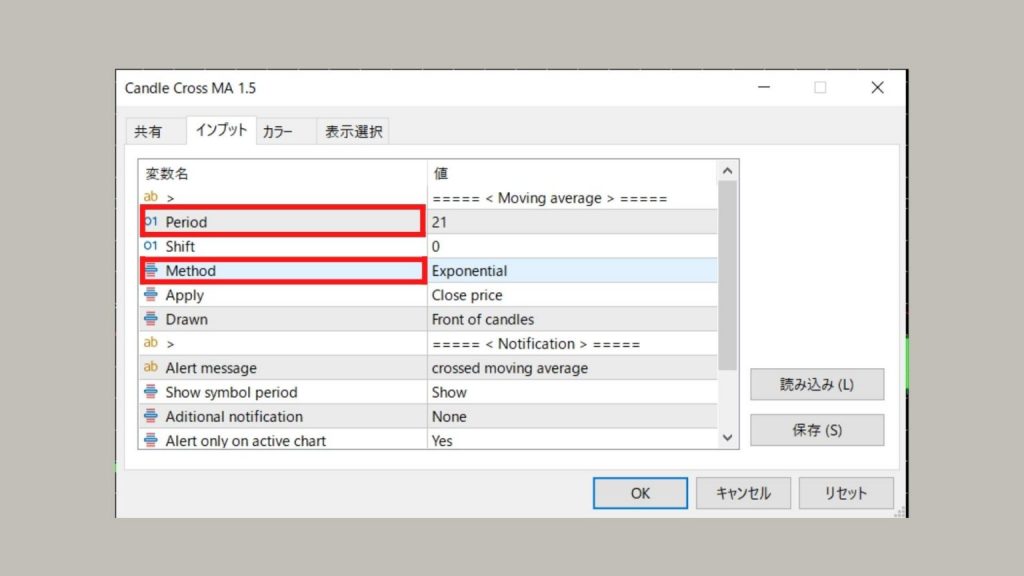
デフォルト設定から移動平均線の期間を変更したい場合は、「Period」の数字を変更し、EMAに設定したい場合は、「Method」の項目を「Exponential」に変更してください。
「Candle Cross MA」は、以下のサイトからインストールできます。

Highly Adaptable MA Alerts

Highly Adaptable MA Alertsは、移動平均線と2本のチャネルバンドを形成し、ローソク足の終値が3本のどれかを抜けたタイミングでアラートしてくれます。
設定できる移動平均線の種類は18種類と豊富で、EMA以外にもさまざまな移動平均線を利用できるため非常に便利なインジケーターです。
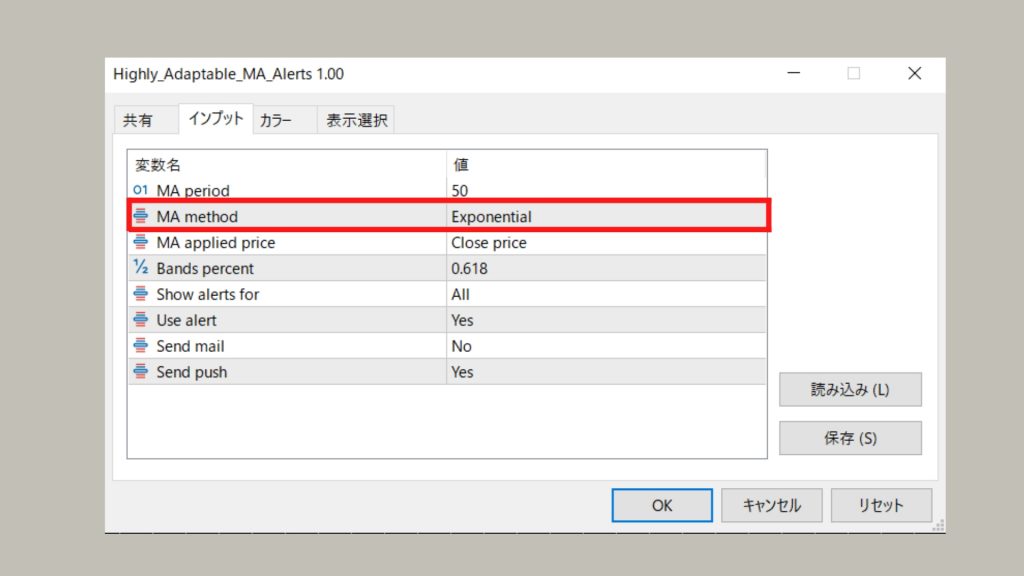
設定画面では、移動平均線の数値やアラート条件など細かく設定できます。
その中でも「Bands percent」は、中心の移動平均線からのチャネルの乖離率を表しており、小数点単位で調整することが出来ますが、おすすめの数値は「0.2~0.3」となっています。
「Highly_Adaptable_MA_Alerts」は、以下のサイトからインストールできます。
【MT5】EMAインジケーターのダウンロード方法
カスタムインジケーターのダウンロード方法は2種類あり、各インジケーターによって異なります。
それぞれ解説するので、インストールする際の参考にしてください。
また、それぞれのインジケーターをインストールする際には、必ずMT5のアカウントにログインする必要があります。
アカウントをまだ作成していない場合は、登録してからダウンロードするように注意してください。
ダウンロードボタンが表示されている場合
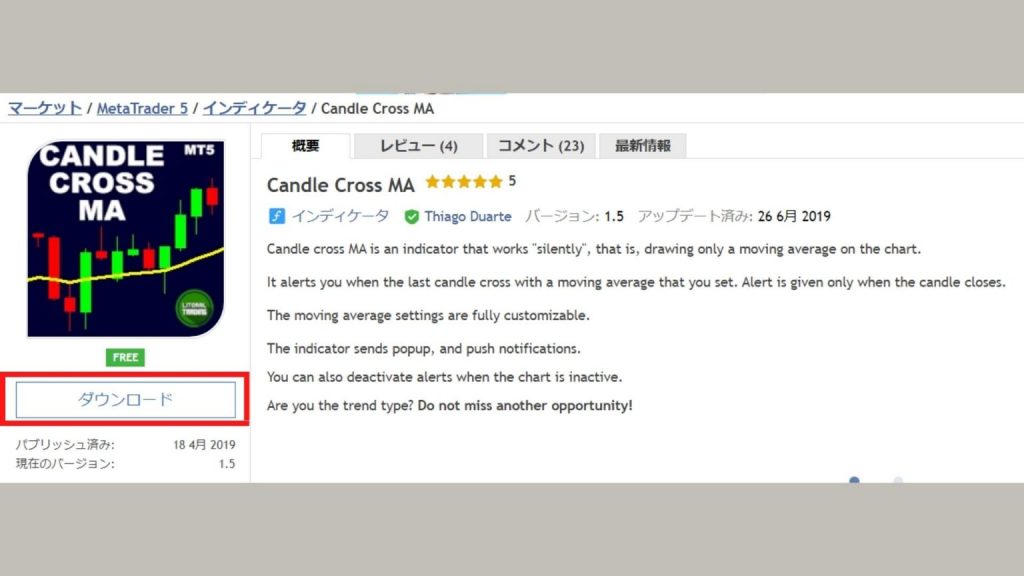
ダウンロードボタンが表示されている場合は、ボタンをクリックし、ファイルをダウンロードしましょう。
ダウンロードが完了したら、MT5を開き、チャート上の「表示」から「ナビゲーター」を選択すると、ダウンロードしたインジケーターが表示されるので、ダブルタップしましょう。
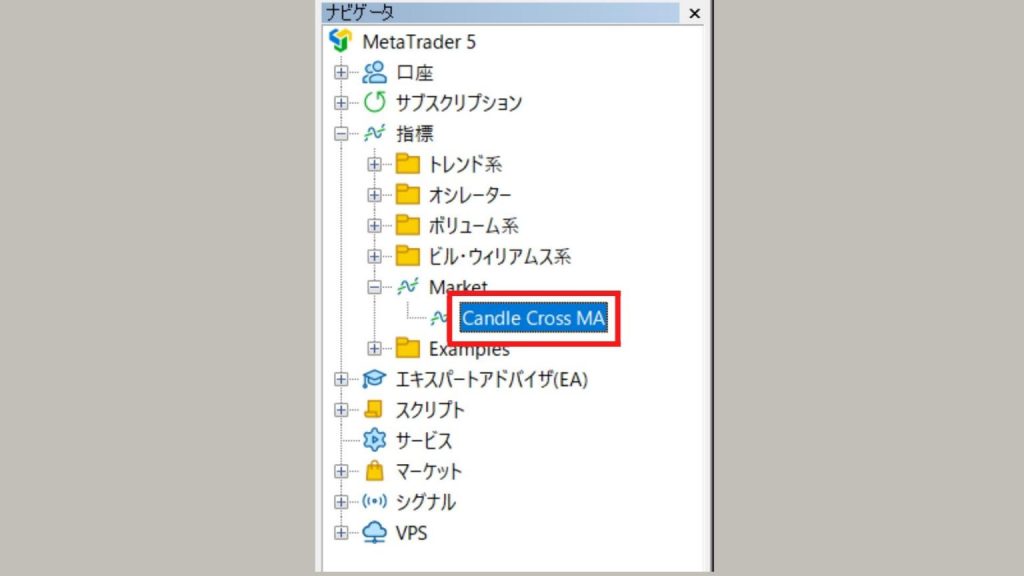
表示させるインジケーターを選択すると、デフォルトのインジケーターと同じように設定画面が表示されるので、自分の好きなように変更し、チャートに表示させましょう。
ファイルのみが表示されている場合
ダウンロードボタンが無く、ファイルのみ表示されている場合は、ファイルをクリックしましょう。
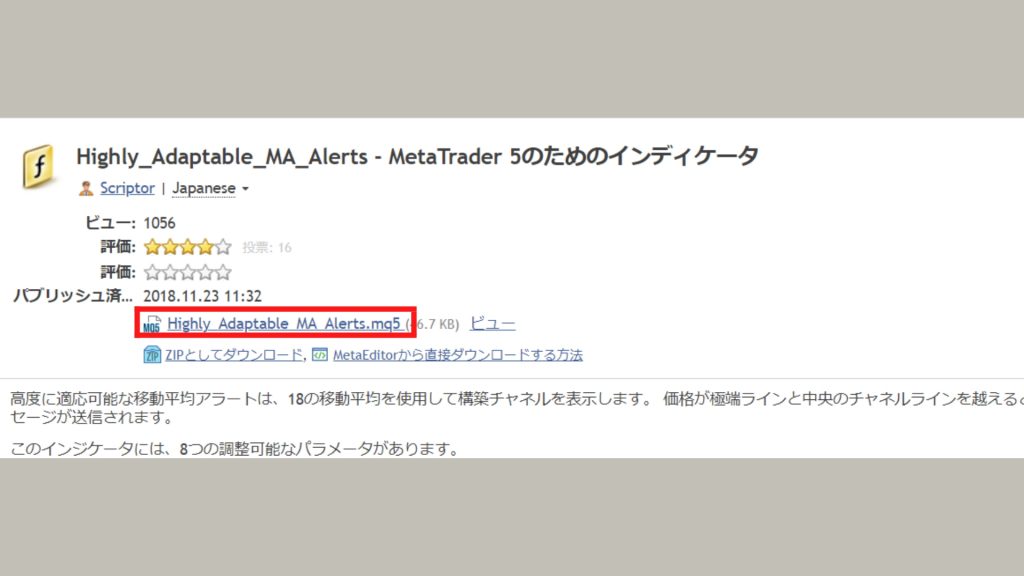
ダウンロードが完了した後は、以下の写真のように、「ファイル」のなかの「データフォルダを開く」を選択しましょう。
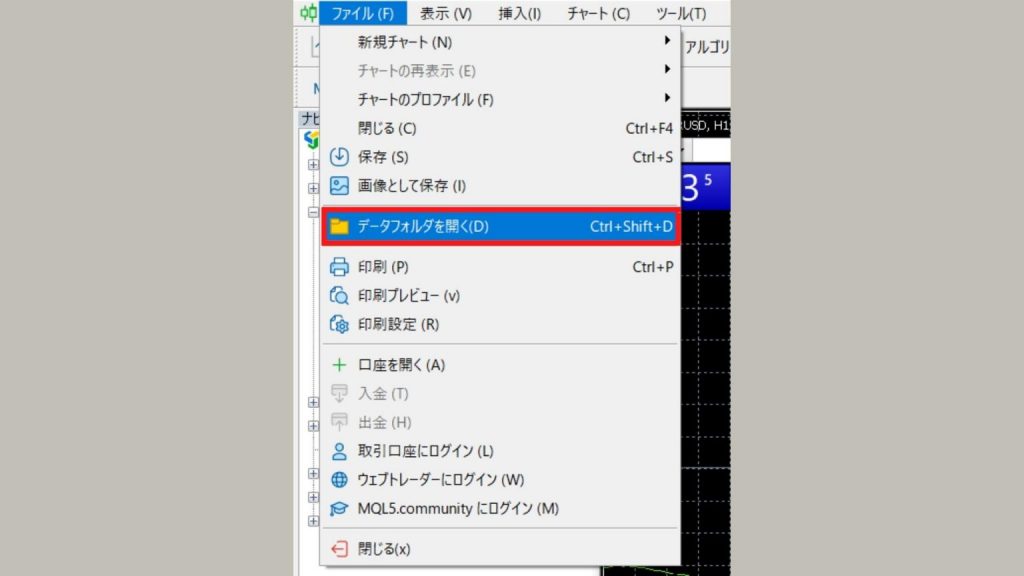
データフォルダを開いた後は、「MQL5」→「Indicators」→「Examples」内に、先ほどダウンロードしたファイルを貼り付けましょう。
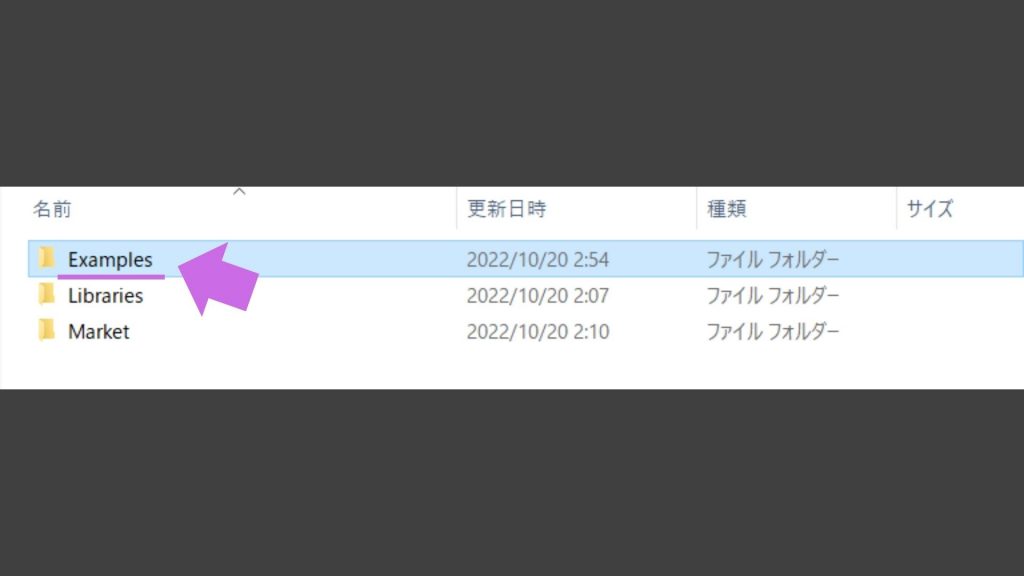
ファイルを貼り付けた後に、MT5を再起動するとインジケーターとして挿入できるようになります。
チャート画面上の「挿入」→「インディケータ」→「カスタム」からダウンロードしたインジケーターをダブルクリックするとチャートの右上に表示されます。
【まとめ】MT5でEMAを活用して勝率を上げよう
今回は、EMAの一般的な使い方や活用した手法についてやパソコン版・スマホ版それぞれのMT5でのEMAの表示方法について解説しました。
EMAは、SMA(単純移動平均線)よりも直近の価格変動に反応するため、より早くトレンド転換を察知することが出来る有能なインジケーターです。
しかし、あくまでテクニカル分析ツールの一つであるため、EMAだけを根拠にトレードを行うと、だましに遭ってしまう危険性があります。
そのため、この記事で紹介したEMAの使用例やオススメの手法を参考に、EMAを上手く活用して勝率の高いトレードを行いましょう。













コメント コメント 0